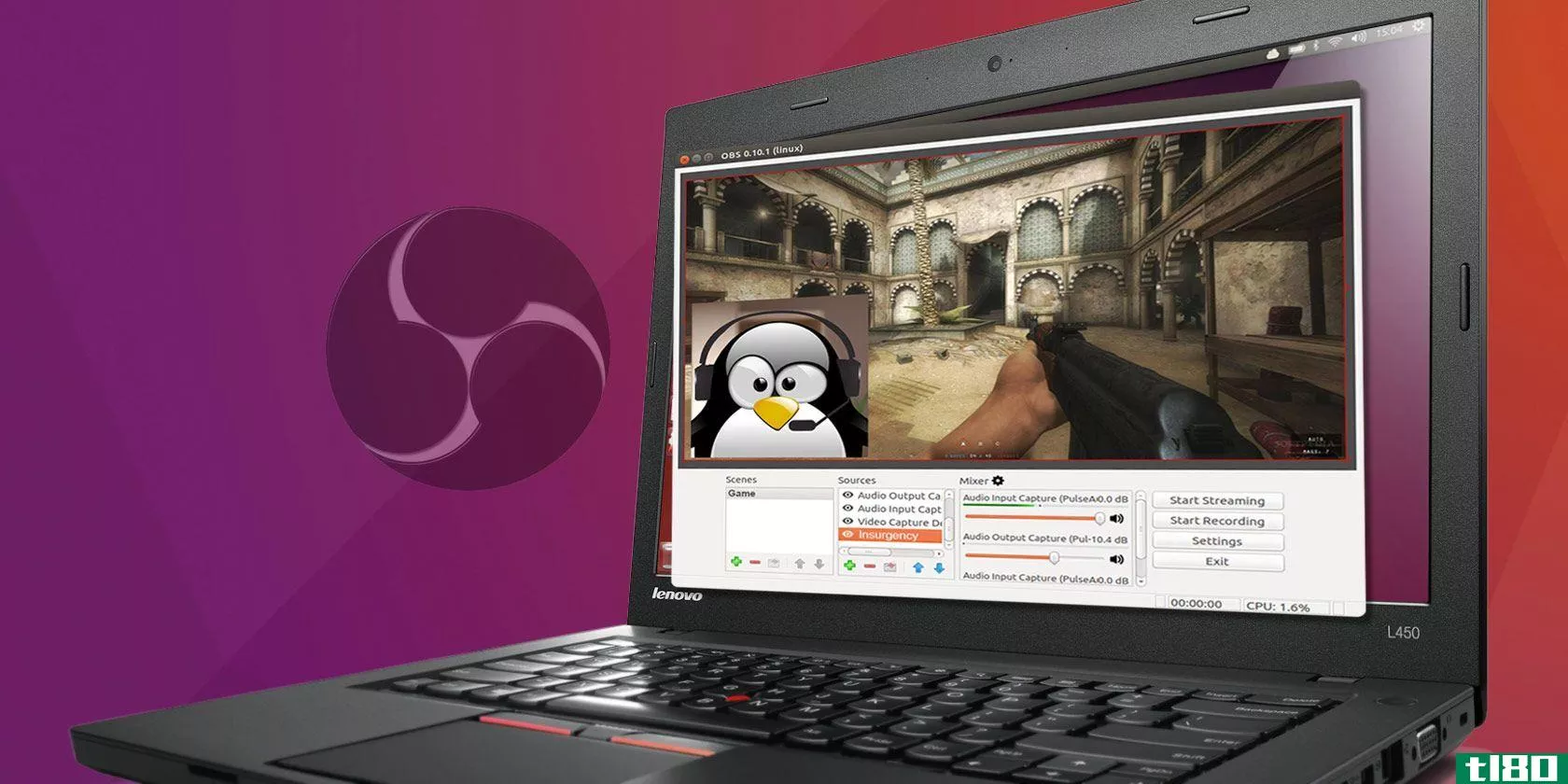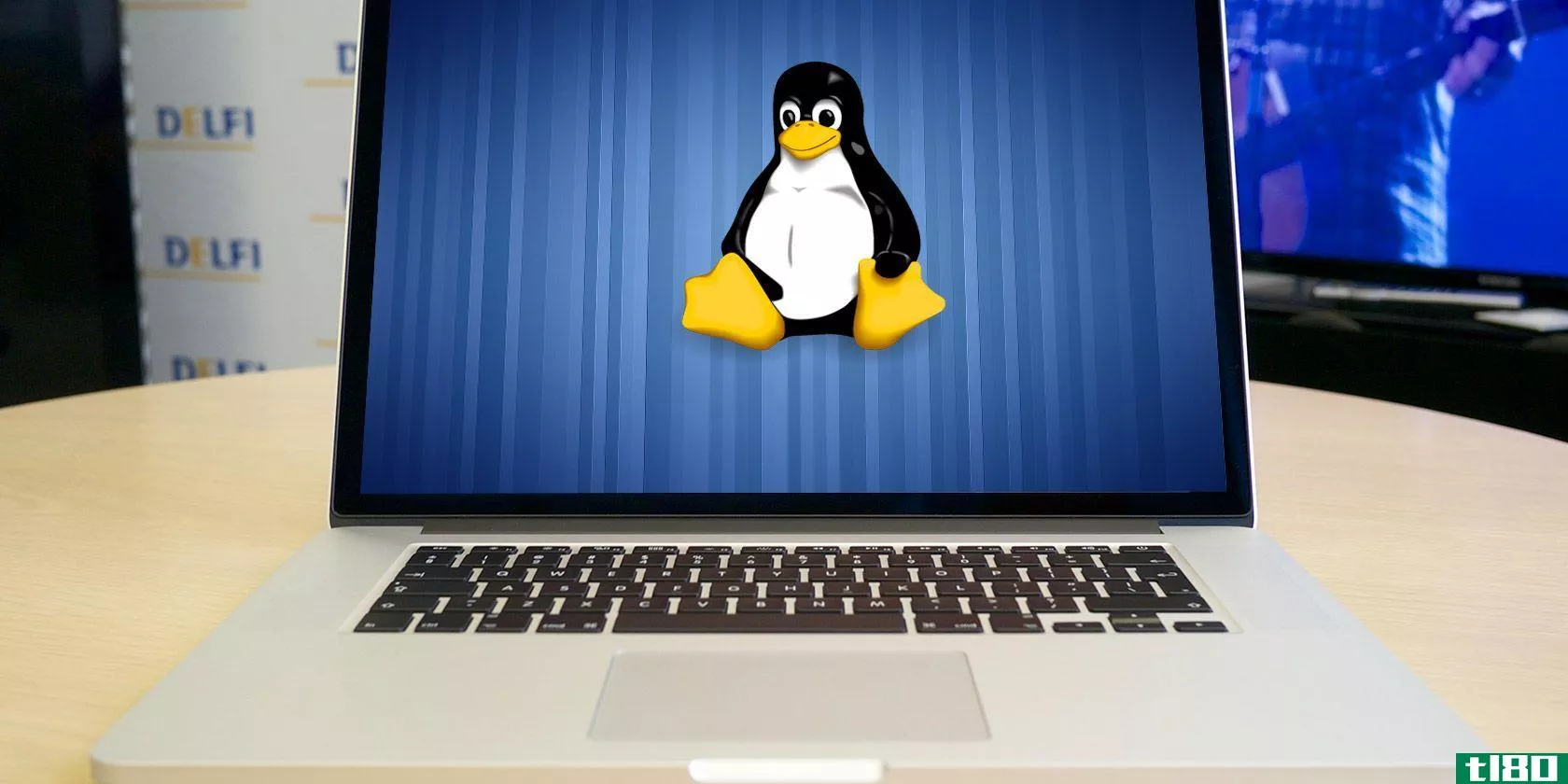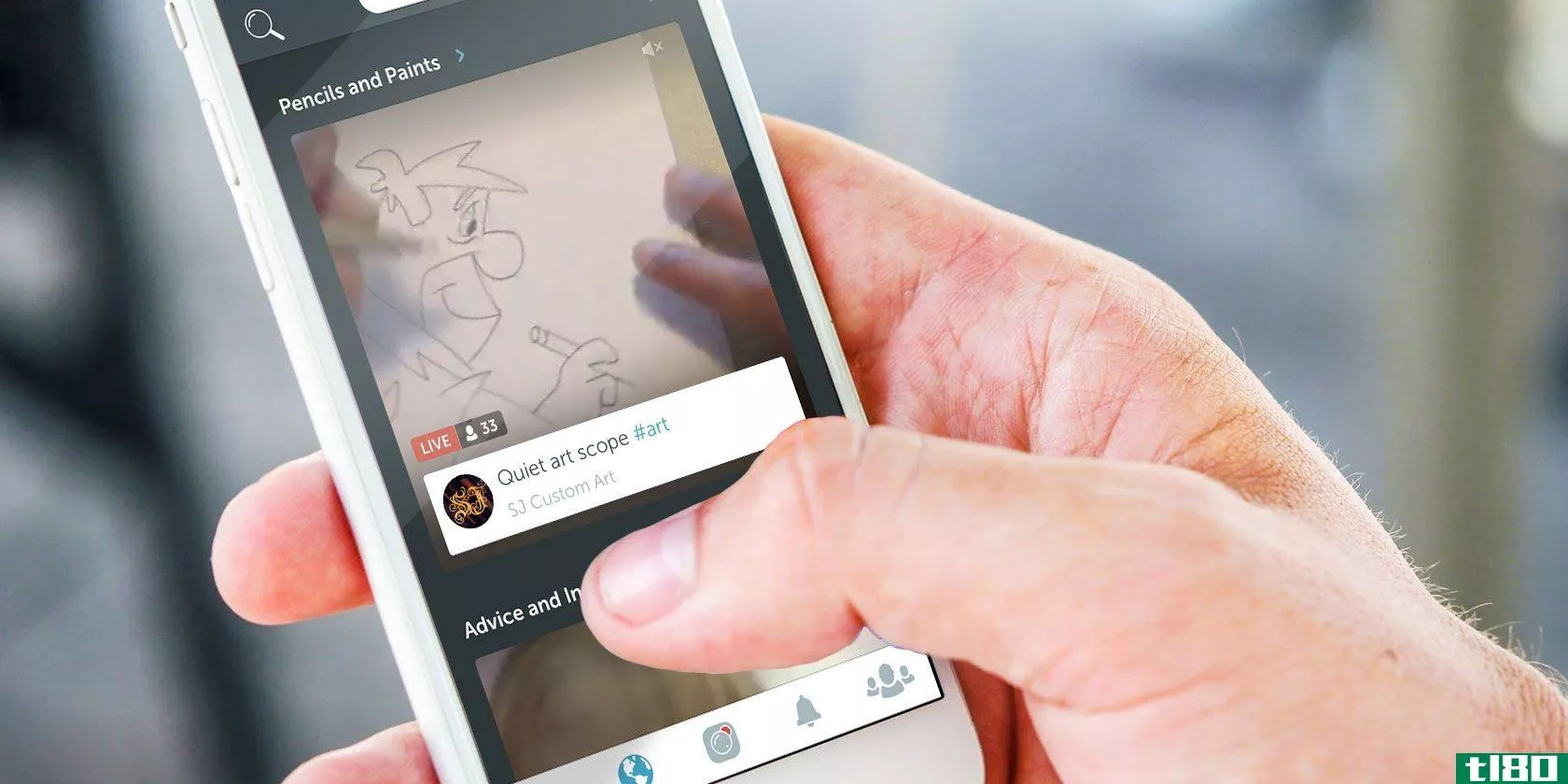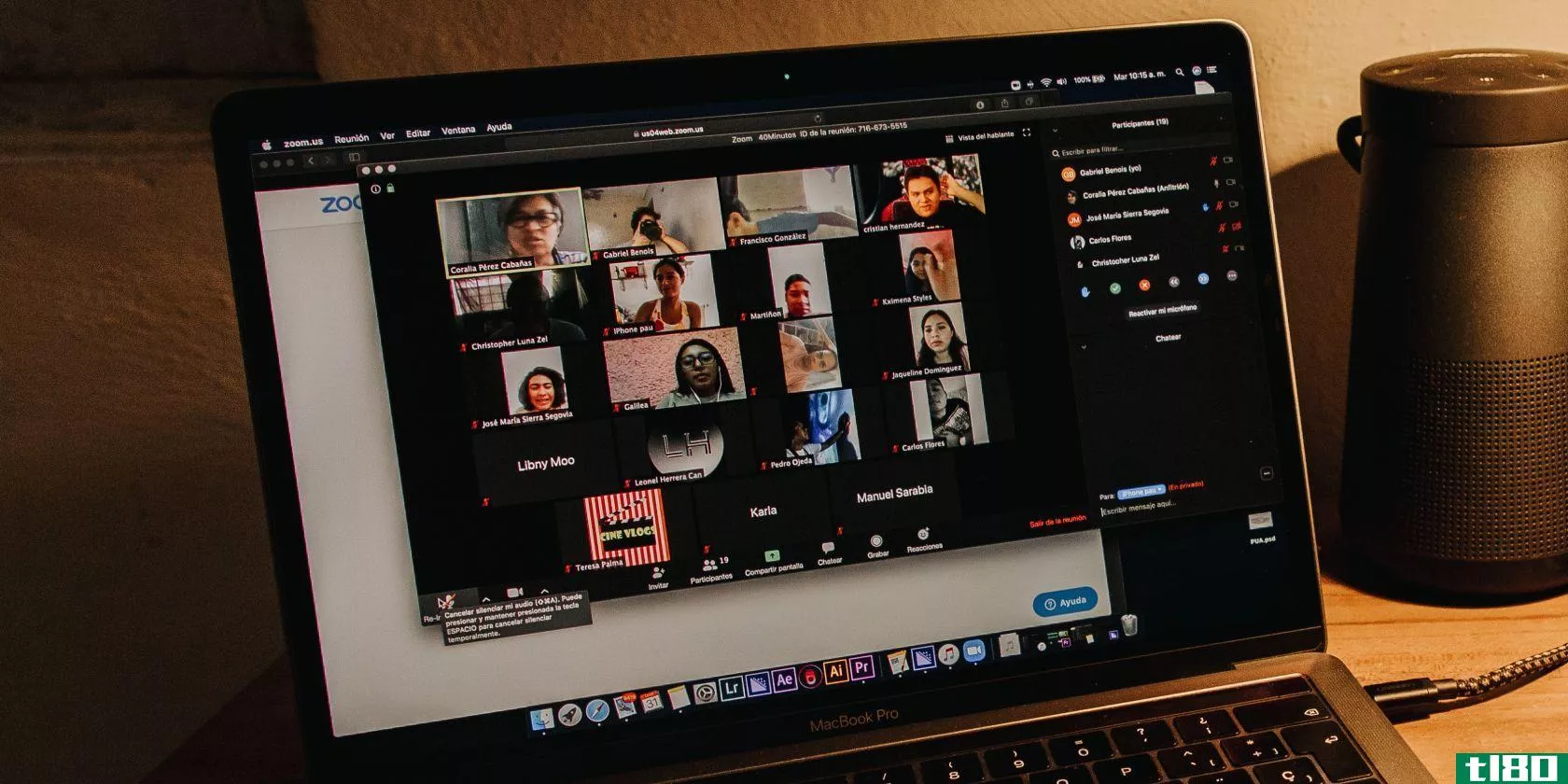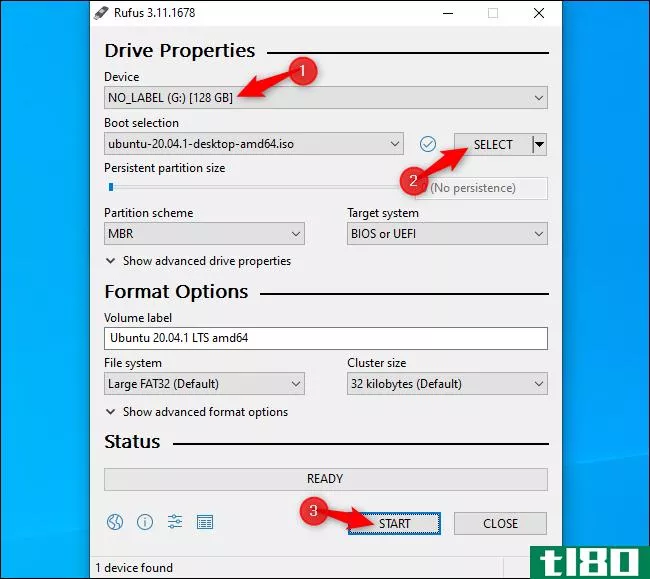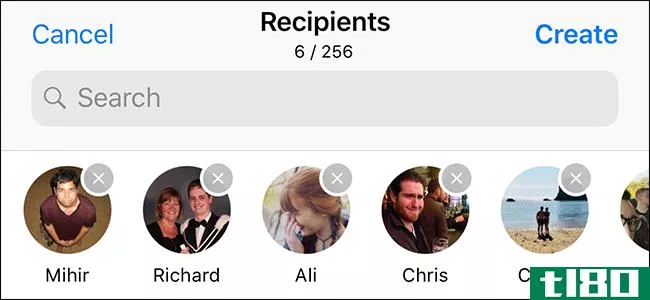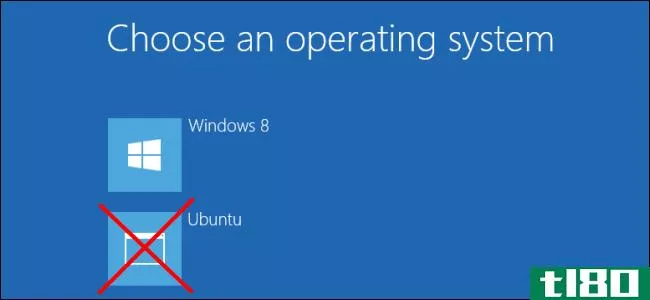如何在linux上创建屏幕广播
想在Linux上做一个屏幕直播,但却被工具和程序的选择弄得不知所措?我们描述了三种创建屏幕广播的方法。快速简便的方法,核心和颗粒的方法,以及我们认为最好的方法是全方位的。
如何拍摄一部好的电影
要创建一个屏幕广播,你必须在你的桌面上记录正在发生的事情,以及你正在添加的评论。这需要能够从桌面上录制视频,从Linux声音子系统录制音频,也可能从其他来源录制音频。
当你观看一个好的电影时,你会注意到评论或叙述是恰到好处的。它被擦亮了。交付具有信心和清晰性。当你**一个剧本时,没有空间放“嗯”和“啊”。他们听起来很痛苦,他们让你的电影演员觉得业余。这与你试图创造的效果正好相反。你想让你的听众觉得你是一个权威,不管你在说什么。听起来像是你在蹒跚前行不是这样做的。
正因为如此,许多精巧的屏幕广播将其音频轨迹单独录制和编辑,然后再混合到屏幕视频中。这是一个太大的主题,在一篇小文章中无法涵盖,所以我们将研究如何同时录制音频和桌面视频。但这并不意味着你注定是个外行。有一些简单的技巧可以用来提高口头表达的质量。
最基本但最有影响的是剧本和练习。在你试着录制之前,先看几遍你的视频。做笔记,这样你就知道你想说什么,以及你想引起特别注意的要点。不要被“脚本”这个词拖后腿,它不需要是复杂的文档。一两页通俗易懂的要点将大有帮助。自相矛盾的是,你不想在本该讲话的时候分心去读剧本。
把时间放在干跑步上。专业人士有彩排是有原因的。你很难一步一步地完成你想描述的主题,控制你正在使用的软件来进行屏幕播放,并且仍然能够提供良好的口头表现。
挑选一个好的麦克风(和相机,如果你想的话)
你需要一些东西来录下你的声音。这意味着如果你还没有麦克风,就要买一个。如果你的笔记本电脑内置的那一个足够好,那将是一个小小的奇迹。它不需要花很多钱,但一个合理的,外部麦克风,让你说话自然,并被记录在一个良好的音量是绝对必须的。它的一个立场将支付股息。
相关:播客最好的麦克风
如果你想把自己拍下来让自己出现在你的屏幕上,你就需要一个摄像头。如果它只记录你的头和肩膀,这样你就可以在屏幕一角的一个小窗口里看到,你就不需要电影级的相机了。但你需要一些东西,从基本的内置摄像头,你的笔记本电脑来了一个台阶。一个单独的摄像头意味着你可以把它放在你需要的地方。
自动对焦、自动调光和高分辨率传感器都是重要因素。一个好的相机可能有一个足够满足你需要的麦克风,这不是不可能的。所以,如果你想买一个相机和一个麦克风,那就先拿相机,看看麦克风是否能胜任这项任务。
相关:视频会议、流媒体等6款最佳网络摄像头
简短、无声的剪辑:使用gnome的内置录音机
值得一提的是,如果您使用GNOME桌面环境(DE),您可以访问直接内置在DE中的简单屏幕录制器,但没有任何音频。如果你需要一个简短的,无声的,视频剪辑,这就足够了。例如,创建一个小片段发送给某人,向他们展示重现bug所需的步骤,这将是完美的。
要开始在桌面上录制活动,只需按:
Ctrl+Shift+Alt+R屏幕录制将立即开始。一个红色的圆形指示器将出现在工具通知区域,靠近网络、声音和电源图标。
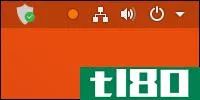
要停止录制,请使用相同的组合键:
Ctrl+Shift+Alt+R
记录指示器将从通知区域中移除。您的录制将以带时间戳的文件名存储在~/Videos目录中。该文件的扩展名为“.webm”,表示它是以webm视频格式录制的。
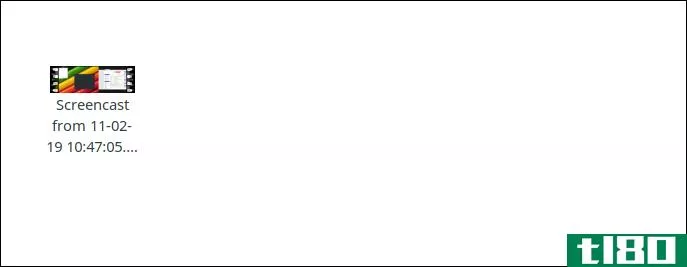
如果你想把你的录音上传到YouTube,你需要把它转换成MPEG-4(MP4)格式。我们将很快了解如何使用另一个工具ffmpeg来实现这一点。
请注意,默认情况下,最大录制长度为30秒。您可以使用dconf编辑器来调整它。该设置位于org>;gnome>;settings daemon>;plugins>;media keys下。要调整的设置称为“最大屏幕播放长度”。
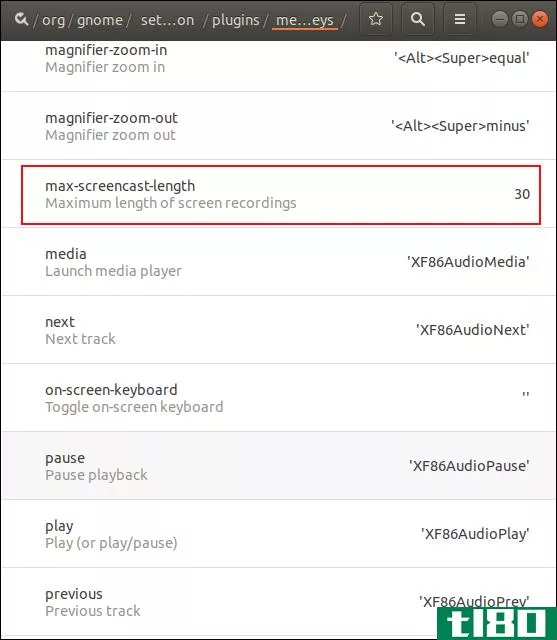
快速简便:使用recordmydesktop录制
recordMydesktop是一个简单明了的屏幕和音频录制工具。它允许您录制桌面、桌面的一部分或特定的应用程序窗口。
要在Ubuntu上安装recordMyDesktop,请使用以下命令:
sudo apt-get install recordmydesktop gtk-recordmydesktop
要在Fedora上安装recordMyDesktop,请使用以下命令:
sudo dnf install recordmydesktop gtk-recordmydesktop
要在Manjaro上安装recordMyDesktop,请使用以下命令:
sudo pacman -Syrecordmydesktop gtk-recordmydesktop
用户界面非常简单。
默认情况下,recordMyDesktop将记录整个桌面。要录制桌面的一部分,请在预览缩略图中单击鼠标左键并拖动。这将定义用于录制的屏幕部分。要录制单个应用程序窗口,请单击“选择窗口”按钮,然后单击桌面上的应用程序窗口。
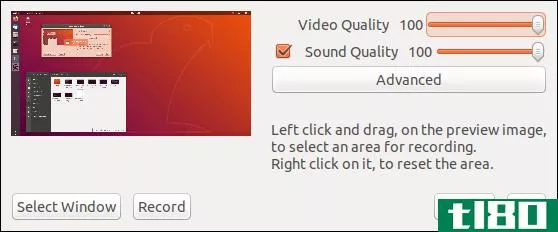
准备录制时,请单击“录制”按钮。在网络、声音和电源图标附近的通知区域将出现一个红色指示灯。
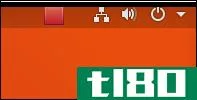
用鼠标左键点击指示器,从菜单中选择“停止”停止录制。录制由recordMyDesktop处理,以便保存。如果你取消这个过程,你将丢失你的录音。
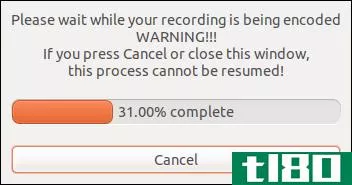
录制完成后,单击“另存为”按钮保存您的屏幕广播。“文件保存”对话框允许您选择保存录制的位置。
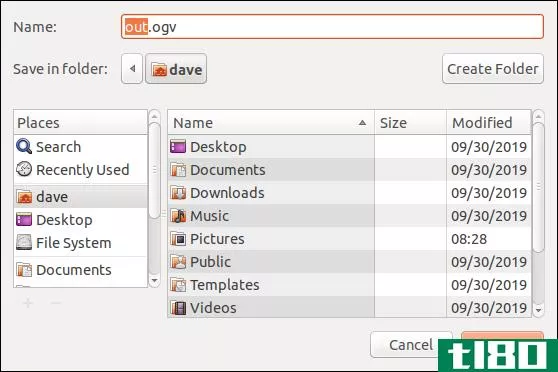
录音采用“.ogv”Ogg视频格式。它是唯一提供的格式。要将文件转换为不同的视频格式,可以使用我们将讨论的下一个工具ffmpeg。
从命令行:ffmpeg
FFmpeg项目在2000年发布了FFmpeg实用程序的第一个版本。他们最初对一个有用的图形和视频转换程序的设想已经远远超过了。ffmpeg现在是一个功能强大的工具和编解码器套件,并用于许多其他著名的应用程序,如VLC、Plex和Blender。
如果你曾经需要做一些音频或视频录制或格式转换,你想知道ffmpeg是否可以做到,你可以停止怀疑。基本上,答案是“是的”
ffmpeg有很多选择。下面列出了可运行到4000多行的ffmpeg选项。如果你想做一些简单的格式转换以外的事情,那么丰富的功能确实是一条很好的学习曲线。ffmpeg没有漂亮的前端,但它在接口方面的不足之处在于它的强大功能、速度和灵活性。因为它是命令行驱动的,所以可以从脚本调用它。您可以记录无人参与命令的瞬态输出,或者记录无法重定向到文件的GUI屏幕活动。
在我们的测试中,ffmpeg必须安装在fedora31和ubuntu18.04上。它已经出现在Manjaro18.1.0上。要在Ubuntu上安装ffmpeg,请使用以下命令:
sudo apt-get install ffmpeg
要在Fedora上安装它,需要添加两个存储库。此命令将注册第一个:
sudo dnf -y install https://download1.rpmfusion.org/free/fedora/rpmfusion-free-release-$(rpm -E %fedora).noarch.rpm
此命令将注册第二个:
sudo dnf -y install https://download1.rpmfusion.org/nonfree/fedora/rpmfusion-nonfree-release-$(rpm -E %fedora).noarch.rpm
现在可以使用以下命令安装ffmpeg应用程序:
sudo dnf -y install ffmpeg
如何用ffmpeg录制视频和音频
为了保持事情(相对)简单,我们将用音频直接录制整个桌面。有相当多的参数,我们必须提供给ffmpeg要做到这一点。我们可以使用一些实用程序来帮助我们找到其中一些的值。
为了确定可用的屏幕分辨率,我们可以使用xrandr。我们不需要为此命令提供任何参数:
xrandr
输出列出了所有可用的屏幕分辨率。
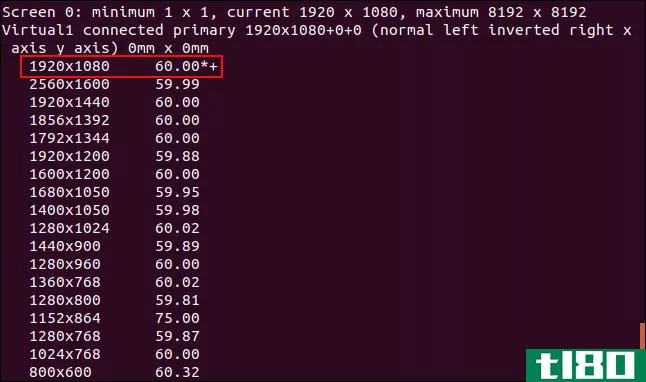
该测试机的当前分辨率和最高可用分辨率为1920×1080。我们就用这个。
现在我们将找出这个测试机器上存在哪些脉冲音频源。我们将使用pactl实用程序并要求它列出源代码。语法非常简单:
pactl list sources
通过滚动详细的输出,我们可以看到有一个源#0,这是一个输出源。这意味着它产生声音输出。
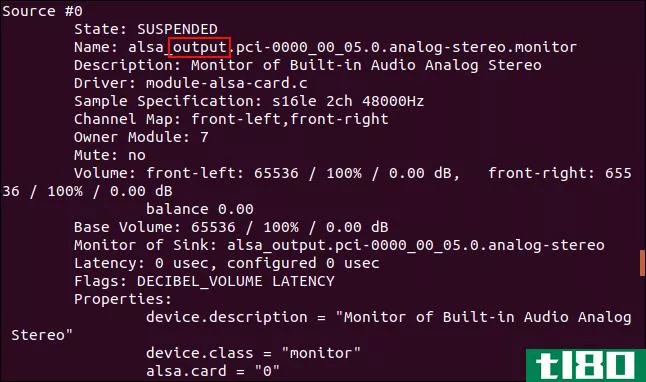
检查其余的输出将显示另一个名为source#1的源。这是一个输入源。
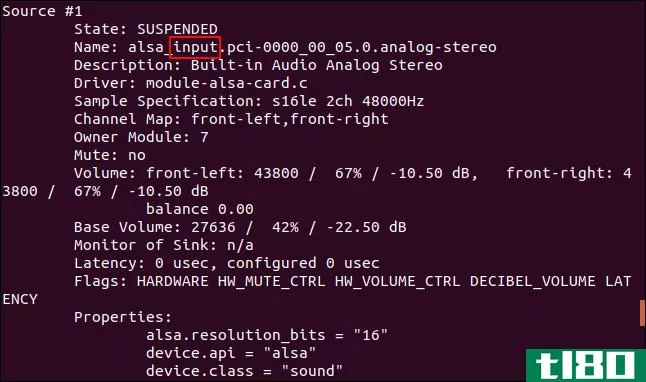
这意味着声源1接受声音输入。例如,这可能来自麦克风。因此,我们将使用源1和ffmpeg,并通过麦克风录制我们的声音。
下面是整个ffmpeg命令。
ffmpeg -video_size 1920x1080 -framerate 25 -f x11grab -i :0.0 -f pulse -ac 2 -i 1 output.mkv -async 1 -vsync 1
我们来分解一下:
- -视频大小1920×1080:设置视频捕获的大小。这是我们用xrandr找到的值。
- -帧速率25:设置每秒帧数值。
- -f x11grab:强制视频格式为特定类型。这里我们将输入格式设置为X服务器的输出。
- -i:0.0:指定视频输入将来自主屏幕。
- -f pulse:将预期格式设置为PulseAudio。
- -ac 2:设置两个音频通道
- -i 1:从PulseAudio源1获取音频输入。这就是我们用pactl发现的价值。
- 输出.mkv:要创建的文件的名称。
- -异步1:设置音频同步方法。这是一个不推荐使用的参数,但是我们在这里使用它来避免可以忽略的错误消息。
- -vsync1:设置视频同步方法。这是一个不推荐使用的参数,但是我们在这里使用它来避免可以忽略的错误消息。
录制过程中,您可以在终端窗口中看到大量滚动信息。最小化这个终端窗口或者把你正在谈论的应用程序的主窗口放在它上面,这样它就不会出现在你的屏幕上。
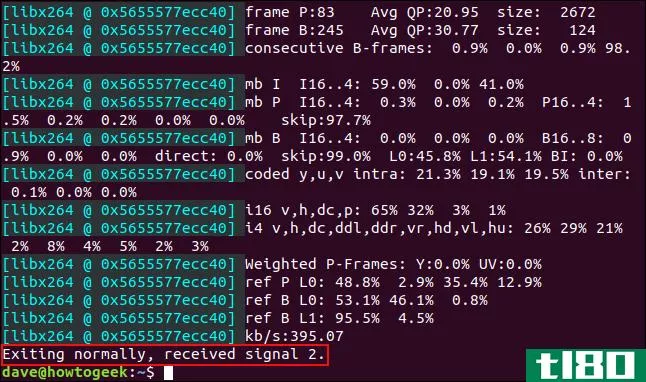
要停止录制,请在终端窗口中输入Ctrl+C。如果一切顺利,您将看到来自ffmpeg的确认消息,报告它正在正常退出。
我们没有在ffmpeg命令的输出文件名上设置路径,因此它将在启动ffmpeg的目录中创建。在本例中,这是我们的主目录。
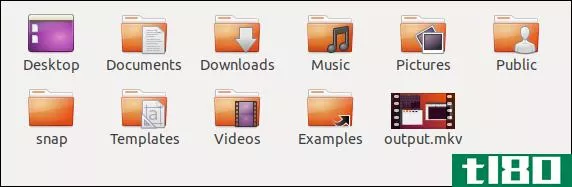
用ffmpeg转换视频文件
我们之前提到,上传到YouTube的首选视频格式是MPEG-4。我们可以使用ffmpeg轻松地将“.mkv”转换为“.mp4”文件。我们说“转换”,但实际上,我们正在创建一个新文件。您的原始文件未被更改。
命令很简单。我们告诉ffmpeg使用原始文件作为输入,使用-i(input)选项。输出文件的文件扩展名告诉ffmpeg要创建什么类型的文件。
ffmpeg -i output,mkv output.mp4
将创建一个扩展名为“.mp4”的新文件。
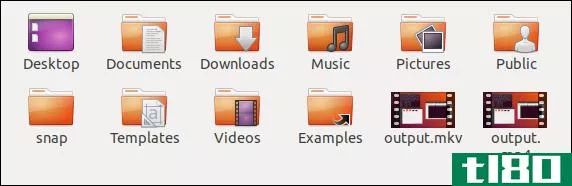
要将使用Ctrl+Shift+Alt+R方法录制的屏幕广播转换为MPEG-4视频格式,请使用以下命令:
ffmpwg -i "Screencast from 11-02-19 10:47:05.webm" output.mp4功能强大但用户友好:使用obs studio
如果您正在寻找比recordMyDesktop功能更强大、比ffmpeg更易于驱动的产品,请选择Open Broadcaster Software Studio(OBS Studio)。
使用以下命令在Ubuntu上安装OBS Studio:
sudo apt-get install obs-studio
使用以下命令在Fedora上安装OBS Studio:
sudo dnf install obs-studio
使用以下命令在Manjaro上安装OBS Studio:
sudo pacman -Sy obs-studio
如何在obs演播室中使用源和场景
OBS Studio有一个很大的工作区和一个沿着应用程序底部的窗格集合。
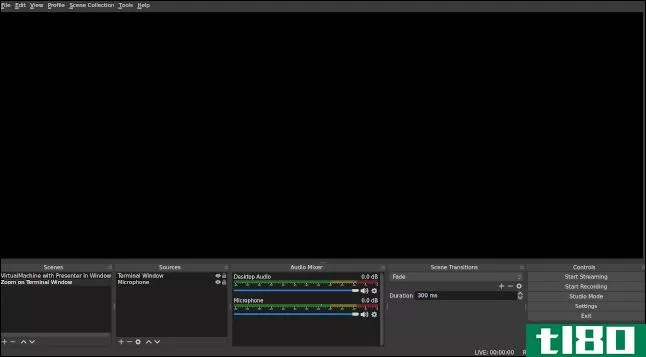
你从哪里开始?
为了让软件顺利运行,我需要一个目标,一些我可以尝试实现的终点。看一个好的电影,然后尝试复制他们的作品似乎是明智的。我用作模板的屏幕显示了一个桌面,上面有几个打开的应用程序。有一个小的嵌入式窗口显示了演示者的视图。有时,显示器会更改为显示单个窗口的放大视图。这样就可以讨论特定的细节。旁白提供了叙述。
所有这些在OBS Studio中都非常容易复制,因为它的场景和源的概念。OBS中的源是产生声音或视频的东西。您的桌面、桌面上的窗口、网络摄像头、输出音频源和输入音频源(如麦克风)都是有效的源。
可以将源集合合并到场景中。可以创建包含不同源组合的多个场景。只需单击一次鼠标即可在场景之间跳跃。
要创建场景,请在“场景”窗格中单击鼠标右键,然后单击上下文菜单中的“添加”。在“添加场景”对话框中输入场景的名称,然后单击“确定”按钮。
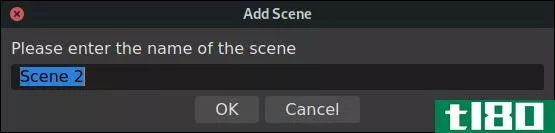
您创建的场景列在“场景”窗格中。
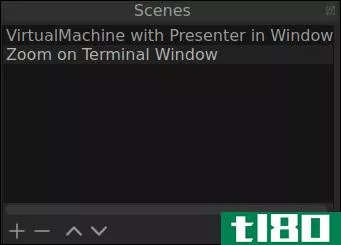
我们已经创建了两个场景,一个用于桌面和网络摄像头复合视图,另一个用于终端窗口的放大视图。我们需要在这些场景中添加一些来源。我们将使用“终端窗口缩放”场景。要向场景添加源,请在“场景”窗格中选择它,然后在“源”窗格中单击鼠标右键。单击上下文菜单中的“添加”。
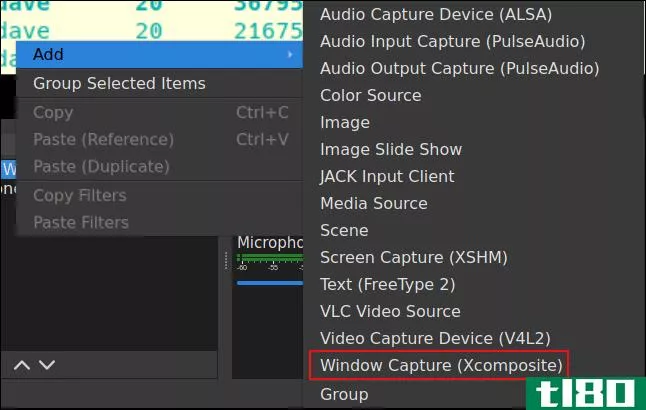
该菜单允许您添加图像、音频输入和输出、应用程序窗口、视频源以及您希望包含在屏幕广播中的其他元素。我们要抓住一扇窗户。单击“窗口捕获(Xcomposite)”菜单选项。
在“创建/选择源”对话框中,为源创建一个名称,然后单击“确定”按钮。
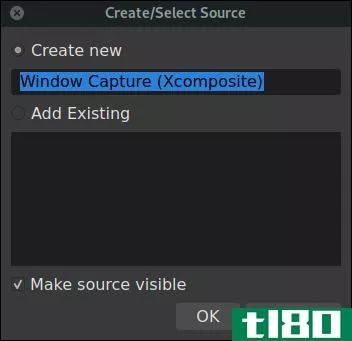
在“窗口捕获属性”对话框中,使用“窗口”下拉菜单选择要添加到场景的窗口,然后单击“确定”按钮。
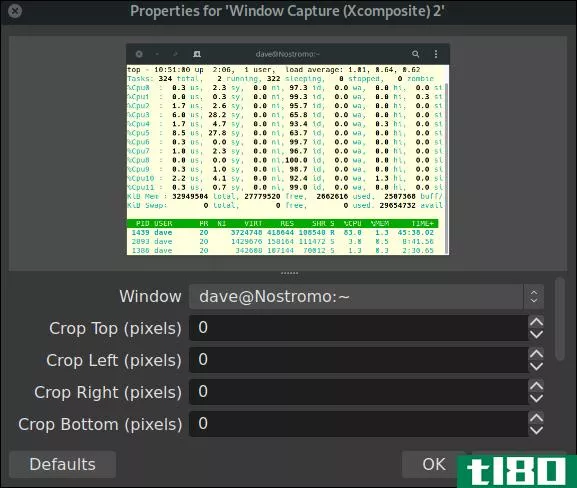
让我们重复一遍,然后为麦克风添加一个源。在“源”窗格中单击鼠标右键,然后在上下文菜单中单击“添加”。本文所用的试验机采用脉冲音频。如果您使用的是不同的方案,比如高级Linux声音体系结构(ALSA),那么您可以选择不同的选项。我们从菜单中选择了“音频输入捕获(PulseAudio)”。
在“创建/选择源”对话框中,指定源的名称并单击“确定”按钮。
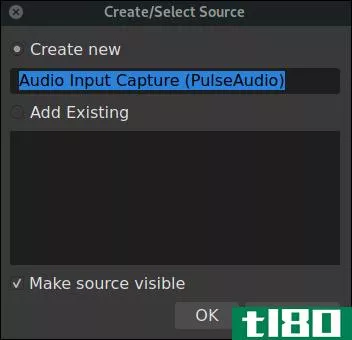
在“Audio Input Capture(Pulse Audio)”对话框中,使用“设备”下拉列表选择麦克风连接的声音设备。单击“确定”按钮。

对于当前场景,“源”窗格中现在应该有两个源。
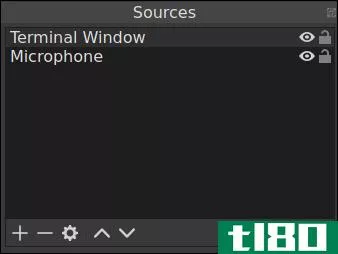
你可以对你的信息源做很多微调。例如,在“Audio Mixer”(音频混音器)窗格中,右键单击麦克风的“settings”(设置)图标会显示上下文菜单。
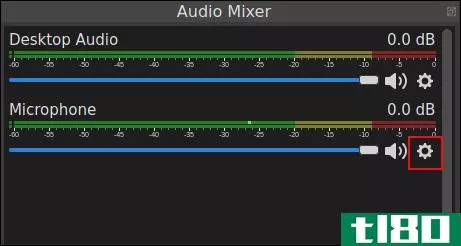
选择“过滤器”将显示“麦克风过滤器”对话框。
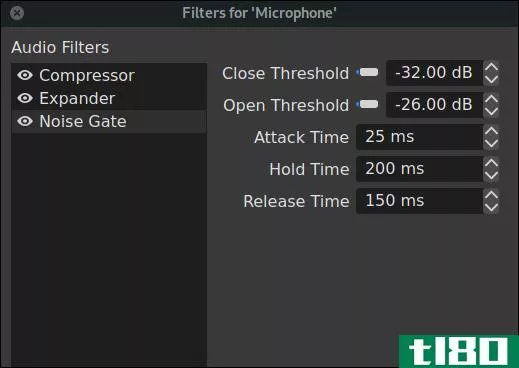
要添加过滤器,请在左侧窗格中单击鼠标右键,然后从关联菜单中选择“添加”。每个过滤器都有可以调整的属性。
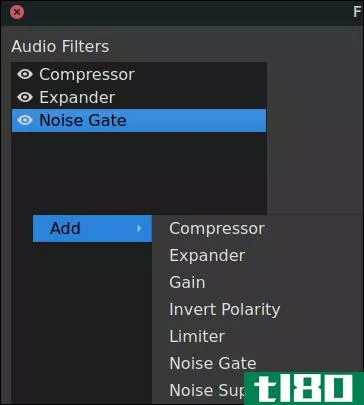
通过反复试验,我们确定了一个过滤器的选择和设置,以及与测试麦克风。我们在清晰度和音量以及减少背景噪音之间取得了很好的平衡。
创建第二个场景同样简单。我们录制的桌面在虚拟机中运行。通过添加整个虚拟机运行的窗口,可以很容易地将其添加到场景中。该网络摄像头被添加为视频源,并被拖动和调整大小以放置在显示器的一角。以下是观众将收到的观点:
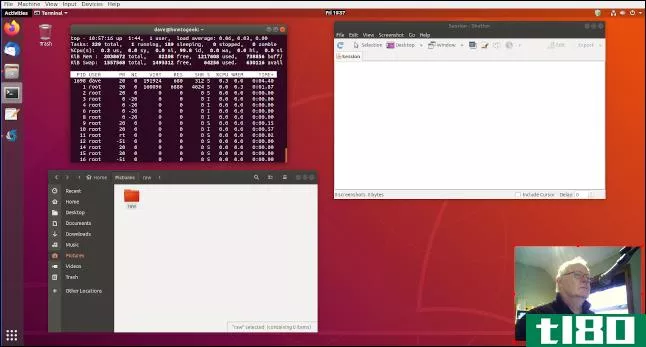
在两个场景之间移动只需单击“场景”窗格中的场景名称即可。放大的终端场景给出了终端窗口中Top命令的全屏视图。
虽然它可以做到这一点,OBS工作室建议不要录制MPEG-4格式。如果出了问题,你很可能会丢失你的档案。相反,他们建议你用FLV或MKV录制。
如果您需要以不同的视频格式提供您的屏幕广播,OBS Studio可以为您进行转换,当然,您也可以使用ffmpeg。
灯光、摄像机、动作
你可能永远也进不了好莱坞,但如果你需要提供一个**精良的屏幕,Linux就拥有你所需要的所有工具。
- 发表于 2021-04-02 23:07
- 阅读 ( 189 )
- 分类:互联网
你可能感兴趣的文章
如何使用vmware虚拟机在windows中安装linux
... 在虚拟机中的Windows上安装Linux非常简单。下面介绍如何在VMware Workstation上逐步安装Linux。 ...
- 发布于 2021-03-13 10:39
- 阅读 ( 252 )
linux视频游戏直播入门
...了。此外,Wine允许在Linux上进一步安装Windows游戏。了解如何在Linux上开始视频游戏直播! ...
- 发布于 2021-03-16 01:05
- 阅读 ( 208 )
5款独特的团队视频聊天应用,可用于远程工作和家庭办公室
... 一旦你创建了一个神奇的房间,你可以免费邀请1500个用户。这是一个在大多数其他应用程序中找不到的巨大数字,使它成为会议和网络研讨会的强大视频平台。它完全基于浏览...
- 发布于 2021-03-29 01:43
- 阅读 ( 384 )
如何在会议中使用分组会议室
...到每个人后面,而无需管理一堆单独的Zoom调用。 相关:如何在缩放中使用白板功能来标记屏幕 如何在缩放中启用分组会议室 在我们可以在会议中使用临时会议室之前,您必须为您的帐户启用此功能。只有在你要主持会议的情...
- 发布于 2021-03-31 12:31
- 阅读 ( 125 )
如何安装linux
...你不喜欢,只要重新启动,你就会回到Windows。下面介绍如何开始使用Linux。 选择一个linux发行版并下载它 首先,您需要选择要使用的Linux发行版。Linux发行版将Linux内核和其他软件打包成一个您可以使用的完整操作系统。不同的...
- 发布于 2021-04-01 12:11
- 阅读 ( 194 )
linux下如何使用bmon监控网络带宽
使用bmonlinux应用程序,您可以看到网络连接上的带宽使用情况。然而,了解更精细的细节需要一些侦探工作,所以我们为您做了! bmon的工作原理 显示各种网络接口上的活动的动态图和实时统计数据可以让您对网络的性能和带...
- 发布于 2021-04-02 09:33
- 阅读 ( 169 )